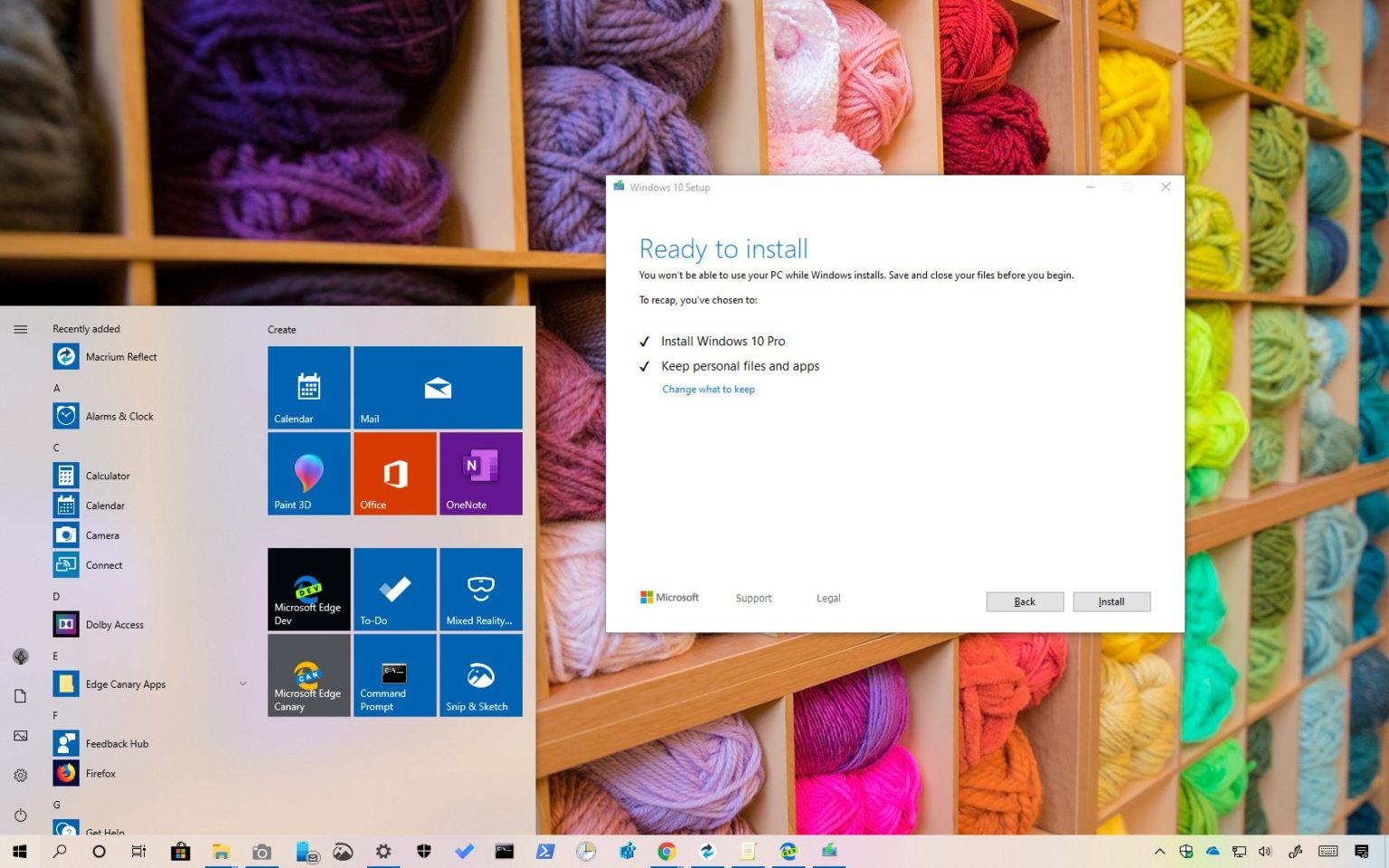Windows 10 version 1903, mise à jour de mai 2019, est officiellement disponible en tant que mise à jour gratuite pour les appareils compatibles à partir du 21 mai 2019. Il s'agit de la septième mise à jour de fonctionnalités déployant les ordinateurs de bureau, les ordinateurs portables et les tablettes, introduisant un nouvel ensemble de fonctionnalités et d'améliorations pour améliorer la productivité et la sécurité.
Microsoft a rendu disponible pour la première fois la mise à jour de mai 2019 le 8 avril 2019, dans l'anneau Release Preview. Puis le 18 avril, l'ISO officiel déposer a été mise à disposition sur le site Web MSDN et, à partir du 21 mai, la version finale est désormais accessible à tous.
Cependant, contrairement aux versions précédentes, la mise à jour de mai 2019 sera différente des déploiements précédents, car cette fois-ci, Windows 10 n'imposera plus la mise à jour des fonctionnalités sur l'appareil. Au lieu de cela, une fois officiellement disponible, les utilisateurs recevront une notification et ce n'est que lorsque vous lancerez le processus manuellement que Windows Update téléchargera et installera automatiquement la nouvelle version. Si votre appareil exécute une version qui approche de la fin du service, Windows 10 tentera d'installer automatiquement la mise à jour des fonctionnalités.
Comment télécharger Windows 10 version 1903
À partir du 21 mai 2019, la nouvelle version est disponible en téléchargement manuel à l'aide de l'outil de création de média, de l'assistant de mise à jour ou en cliquant sur le bouton Téléchargez et installez maintenant dans les paramètres de Windows Update après avoir reçu la notification confirmant que la mise à jour est prête pour votre appareil.
Une fois que vous aurez cliqué sur le bouton d'installation, votre appareil redémarrera et terminera automatiquement le processus de mise à niveau, tout comme lors de l'installation d'une mise à jour mensuelle. La seule différence est que ce processus prendra plus de temps à s’appliquer.
Mise à niveau vers la mise à jour de mai 2019
Si vous ne pouvez pas attendre que la mise à jour soit disponible automatiquement, il existe plusieurs façons de procéder à la mise à niveau immédiatement. Vous pouvez utiliser l'outil de création multimédia pour effectuer une mise à niveau sur place sans perdre vos fichiers, applications ou paramètres. Vous pouvez même utiliser le même outil pour effectuer une nouvelle installation de la mise à jour de mai 2019, ce qui peut aider à résoudre les problèmes précédents, notamment les problèmes de performances.
Comme toujours, la société publie également Update Assistant, qui est un outil qui vous permet de forcer la mise à niveau de la mise à jour de Windows 10 mai 2019.
De plus, vous pouvez même télécharger le fichier ISO avec la version 1903 pour effectuer une mise à niveau propre ou sur place à l'aide d'un support de démarrage USB.
Quoi de neuf avec la mise à jour Windows 10 de mai 2019
Dans cette première mise à jour semestrielle de 2019, Windows 10 introduit une multitude d'améliorations et plusieurs nouvelles fonctionnalités, mais il ne s'agit que d'une mise à jour incrémentielle par rapport aux versions précédentes.
Par exemple, avec la version 1903, vous trouverez un nouveau thème d'éclairage système qui s'étend au menu Démarrer, à la barre des tâches, au centre d'action et aux menus volants, et vous remarquerez plusieurs modifications de Fluent Design, telles que des ombres pour le contexte et les menus déroulants. menus déroulants et effet acrylique dans l'écran de connexion.
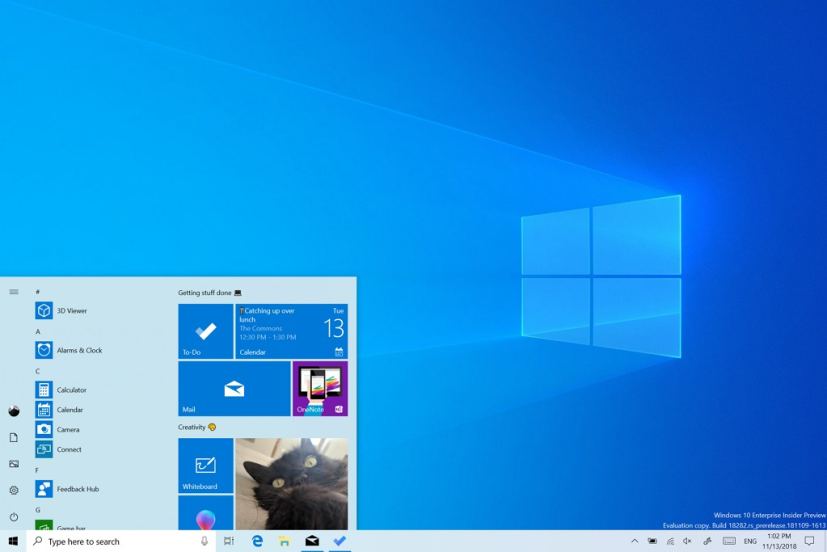
Cortana et Search sont désormais deux fonctionnalités distinctes, que vous pouvez désactiver indépendamment de la barre des tâches, et l'expérience de recherche a été mise à jour avec une nouvelle interface, des activités de Timeline et une courte liste de vos applications les plus fréquentes.
Windows Sandbox est une autre fonctionnalité importante qui introduit un environnement isolé léger pour tester des applications non fiables sans affecter votre appareil. En d’autres termes, il s’agit d’une petite instance de Windows 10 d’environ 100 Mo, suffisante pour installer et exécuter des programmes classiques isolés de l’installation principale.
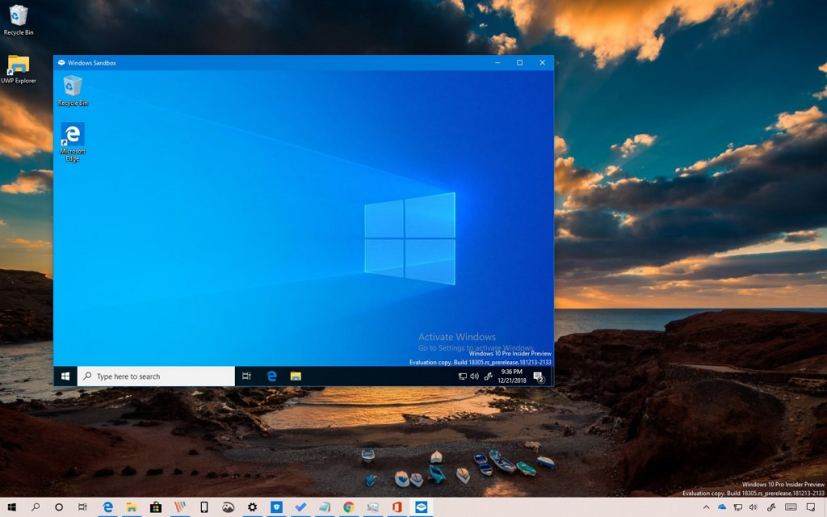
Afin de réduire les problèmes lors de l'installation des mises à jour, à partir de la mise à jour de mai 2019, il existe une nouvelle fonctionnalité appelée « Stockage réservé », qui réserve une partie du stockage système pour les mises à jour. Lorsqu'une nouvelle mise à jour est disponible, Windows 10 supprimera automatiquement les fichiers du stockage réservé, permettant ainsi aux mises à jour de s'installer avec succès.
L'application Paramètres introduit une nouvelle page d'accueil avec un design d'en-tête, qui affiche vos informations personnelles, ainsi que le statut de Windows Update, les récompenses Microsoft et la fonctionnalité Votre téléphone, très similaire aux visuels que vous verrez dans le compte Microsoft en ligne. En outre, il existe une nouvelle fonctionnalité qui détecte et résout automatiquement les problèmes courants sur votre installation de Windows 10, et cette mise à jour fournit un nouveau panneau Emoji qui inclut des symboles, tels que des symboles de ponctuation, monétaires, géométriques, mathématiques, latins et linguistiques.
Vous pouvez en savoir plus sur toutes les nouvelles fonctionnalités et améliorations à venir cette année dans ce guide.
Même si vous êtes peut-être impatient d'installer la version 1903 de Windows 10, on sait qu'au début, les versions majeures sont livrées avec des problèmes inconnus, des bugs et des problèmes de compatibilité. Du coup si vous comptez attendre encore un peu, c'est le moment de configurer votre système pour empêcher Windows 10 d'installer la mise à jour de mai 2019 à une date ultérieure.
Tutoriels Windows 10 version 1903
Voici une liste de guides qui vous aideront à démarrer avec la mise à jour de mai 2019 :
La nouvelle version ne changera pas significativement la façon dont vous utilisez Windows 10, mais elle devrait améliorer l'expérience.
Vous pouvez commencer à télécharger la nouvelle mise à jour semestrielle des fonctionnalités à partir du 21 mai. Si vous souhaitez éviter les problèmes pendant et après la mise à niveau, vous pouvez utiliser ce guide avec un certain nombre de conseils pour une mise à niveau réussie.
Si vous n'êtes pas prêt pour la mise à jour, Windows 10 n'essaiera pas d'installer automatiquement la nouvelle version, sauf si votre version approche de la fin du service. Si tel est le cas, vous pouvez utiliser ce guide pour bloquer et reporter la mise à jour de mai 2019 sur votre ordinateur.